Što je ClockworkMod Recovery i kako ga koristiti na Androidu [Cijeli vodič]
ClockworkMod, u skraćenici CWM, popularno je prilagođeno oporavak za Android telefone i tablete koje je razvio Koushik Dutta (Koush) - dobro poznato ime u Android dev zajednici. ClockworkMod oporavak omogućuje vam izvođenje nekoliko naprednih operacija oporavka, obnove, instalacije i održavanja na Android uređaju koji nisu moguće s oporavkom zaliha, a jedan je od najčešćih načina za pristup korijenjevu, sigurnosnu kopiju podataka s uređaja, instaliranje prilagođenih ROM-a, kernela, tema i modova i više. Međutim, za svakoga tko je novi za prilagodbu i hakiranje Androida, neke se njegove mogućnosti mogu pokazati zbunjujućim. U sljedećem tekstu opisat ćemo sve što je ovaj oporavak sposoban učiniti i kako to učiniti.
Evo što ćemo obrađivati u ovom vodiču:
- O oporavku Androida
- Uvod u ClockworkMod
- Instaliranje ClockworkMod
- Dizanje u ClockworkMod
- Obilazak turneje
- Korištenje ClockworkMod za instalaciju ROM-a, kernela, aplikacija, tema ili modova.
Sada ćemo detaljno pogledati svaku od tih tema.
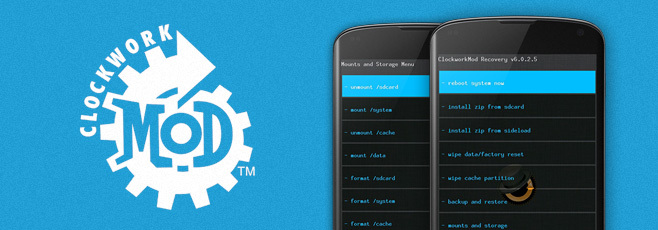
O oporavku Androida
Svi Android uređaji isporučuju se s konzolom za oporavak koja je u osnovi particija u unutarnjoj memoriji uređaja i u nju se može pokrenuti sustav. Oporavak zaliha na gotovo svim Android uređajima pruža nekoliko osnovnih, ali zgodnih opcija koje omogućuju tvorničko resetiranje uređaja uređaj, očistite particiju predmemorije i oporavite operativni sustav pomoću službenog ROM-a u zip formatu, ali to je sve što možete učiniti s tim. Tu nam dolazi korisni oporavak.
Prilagođeni Androidov oporavak u osnovi zamjenjuje oporavak zaliha onim koji vam omogućuje da učinite sve što možete učinite s obnavljanjem zaliha, plus mnoštvo dodatnih opcija koje će vam dati puno više kontrole nad vašim uređaj. Pomoću prilagođenog oporavka možete instalirati službene i neslužbene ROM-ove kao i druga ažuriranja, uključujući hake, teme, kernele itd. pomoću zip datoteka obrišite ne samo korisničke podatke, već gotovo svaku standardnu particiju na svom uređaju, montirajte memorijsku karticu za pristup USB masovnoj pohrani bez napuštanja oporavka, podjelite SD karticu, obrišite dalvik predmemoriju i statistiku baterije, popravite dozvole, izvodite, upravljajte i obnovite sigurnosne kopije i tako dalje na.
Uvod u ClockworkMod
ClockworkMod oporavak jedan je od najčešće korištenih prilagođenih oporavka Androida koji je dostupan za većinu glavnih Android uređaja. Naš je prilagođeni oporavak odabran ovdje na AddictiveTips i gotovo svaki prilagođeni ROM koji instaliramo na naše uređaje vrši se tim oporavkom.
ClockworkMod oporavak razvio je Koushik Dutta (poznat i kao Koush) - isti tip koji nam je donio Android ROM Manager. On se može naći na njegovom blogu sjeckanje na Android uređajima i na Twitteru.
Instaliranje ClockworkMod
Za većinu uređaja ClockworkMod ima mrtv jednostavni postupak instalacije. Ova metoda zahtijeva da u potpunosti iskorijenite svoj uređaj da biste ga instalirali, ali nakon što ga se ukorijeni, instalirati ga je jednako jednostavno kao instaliranje ROM Managera s Market-a, pokretanje i korištenje prve opcije, tj. one koja kaže "Flash ClockworkMod oporavak'.
Međutim, u određenim scenarijima metoda ROM ROM-a ne bi radila ili jednostavno ne bi bila poželjna metoda za vašu situaciju. U takvim je slučajevima na raspolaganju nekoliko drugih metoda za instaliranje ClockworkMod-a. Metodu ROM Managera opisali smo kao i sve ove alternativne metode u našem vodiču na kako instalirati prilagođeni oporavak na svoj Android uređaj.
Više uređaja:
- Kako instalirati bilo koju verziju ClockworkMod oporavka pomoću ROM Managera s trikom.
- Naše ClockworkMod obuhvat za oporavak za vodiče na nekoliko drugih uređaja.
Dizanje u ClockworkMod
Jednom kada na svoj Android uređaj instalirate oporavak ClockworkMod, dizanje sustava je vrlo jednostavno. Sve što trebate učiniti je pokrenuti ROM Manager i dodirnuti "Ponovno pokretanje u oporavak".
Također, ako na računalu imate instaliran ADB, jednostavno možete omogućiti način uklanjanja pogrešaka putem USB-a na uređaju iz Postavke> Aplikacije> Razvoj, povežite ga s računalom putem USB-a, pokrenite naredbeni redak / prozor terminala na računalu i uđite ova naredba:
adb ponovno pokretanje oporavak
Gore navedene metode neće funkcionirati u određenim slučajevima, primjerice ako se ne možete prvo pokrenuti na Androidu mjesto zbog nekog problema ili ako upotrebljavate uređaj poput HTC HD2 koji izvorno ne podržava Android oporavak. Mnoga su rješenja u tim slučajevima dostupna.
-
Upotreba kombinacije gumba hardvera na većini Android uređaja:
Na većini Android uređaja, uključujući one HTC-a, možete ući u oporavak isključivanjem i isključivanja uređaja ponovno uključite i držite pritisnutom ili tipku "Glasnoća" ili "Glasnoća", ovisno o uređaj. Ovo će ući u program za pokretanje uređaja s kojeg možete odabrati opciju "OBNOVA" tako što ćete se pomaknuti do nje pomoću tipke za glasnoću i unijeti je tipkom "Napajanje".
Na većini Samsungovih uređaja, posebno uređaja serije Samsung Galaxy S, morate držati i tipke "Volume-Up" i "Home" dok uključite uređaj da biste izravno ušli u oporavak. -
Korištenje MAGLDR-a na HTC HD2:
Unošenje oporavka ClockworkMod na HTC HD2 nije moguće putem ROM Managera ili bilo koje kombinacije hardverskih gumba, ali to ne znači da je na bilo koji način težak. Sve što trebate učiniti je isključiti uređaj, uključiti ga držeći pritisnutu tipku za uključivanje / isključivanje dok se ne pojavi izbornik uređaja za pokretanje MAGLDR i konačno ne odabere opcija "Oporavak oglasa".
Obilazak turneje
Sada kada imate oporavak ClockworkMod na svom telefonu ili tabletu, pogledajmo sve mogućnosti koje vam nudi za upravljanje Android uređajem. Koristimo Nexus S koji radi na ClockworkMod Touch oporavku 6.0.2.5, ali detalji bi se trebali primjenjivati i na ostale uređaje i verzije oporavka.
To je ono što vidite kada ponovno pokrenete uređaj u oporavak ClockworkMod:
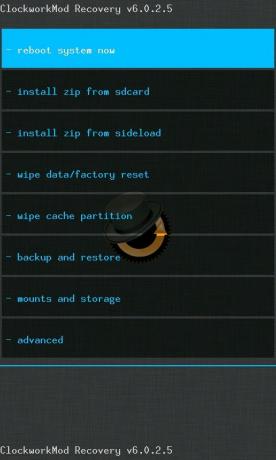
Ako koristite ClockworkMod Touch za oporavak, možete jednostavno dodirnuti te opcije za navigaciju između različitih odjeljaka i izvršavanje svih radnji. Na inačicama oporavka koje se ne dodiruju možete se kretati između stavki pomoću Volume-Up i Gumb za smanjivanje glasnoće i pomoću gumba za uključivanje / isključivanje uđite / pokrenite označenu opciju na većini Androida uređaji. Na uređajima koji su opremljeni kuglicom ručice ili optičkom pločicom poput G1, G2, Nexus One, HTC Desire itd., trackball ili track pad mogu se koristiti za navigaciju i klikom na njega aktivira se odabrano opcija. Pogledajmo sada detaljno svaku od tih opcija i njihove mogućnosti podizbornika.
-
ponovno pokrenite sustav
Ovaj je sam po sebi razumljiv. -
Instaliraj zip sa sd kartice
Ova opcija prikazuje sljedeći podizbornik: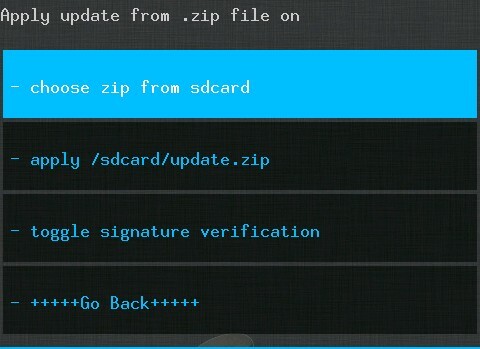
-
odaberite zip sdcard
Omogućuje vam instaliranje bilo kojeg ZIP datoteke s bilo kojeg mjesta na SD kartici. Datoteka može biti za ROM, kernel, aplikaciju, temu ili bilo koji mod, sve dok je u ZIP formatu koji se može oporaviti. Ovo je najčešće korištena opcija za instaliranje ROM-a koji ste preuzeli i kopirali na svoju SD karticu. Ako uđete u ovu opciju, pojavit će se zaslon na kojem ćete moći pregledavati svoju SD karticu i potražiti je za instalaciju.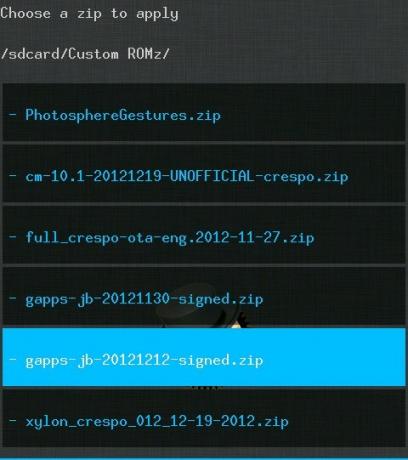
-
primijeniti /sdcard/update.zip
Ova se opcija može koristiti za instaliranje bilo kojeg službenog ili neslužbenog ažuriranja, ROM-a, kernela itd. u zip formatu instaliranom od oporavka, sve dok je datoteka imenovana update.zip i stavljen je u korijen vaše SD kartice (tj. ne u bilo koju podmapu). -
prebacivanje provjere potpisa
Ovo uključuje i isključuje provjeru potpisa. Kada je uključena provjera potpisa, nećete moći instalirati nijedan prilagođeni ROM koji nije digitalno potpisan da bi omogućio instalaciju na uređaj (većina prilagođenih ROM-a nije potpisana). Isključivanjem se preskače provjera provjere potpisa i nastavlja se s instalacijom.
-
odaberite zip sdcard
-
instalirajte zip s bočnog opterećenja
Ova opcija telefon stavlja u novi ADB način bočnog opterećenja, omogućujući vam da instalirate zip datoteke s računala pomoću naredbe ADB sideload uvedene u Android 4.1 Jelly Bean. -
obrišite podatke / resetirajte na tvornicu
Ova opcija briše sve korisničke podatke na uređaju kao i predmemoriju. Zbog toga će vaš telefon ostati u stanju u kojem je bio kada ste ga kupili ili kada je prvi instalirani bilo koji prilagođeni ROM. Također će izbrisati sve sd-ext particije koje biste mogli postaviti (više o tome kasnije). Odabirom gotovo bilo koje operacije u ClockworMod-u (uključujući ovu) donijet ćete potvrdu brz koji vas može spasiti od puno potencijalnih problema u slučaju da slučajno odaberete pogrešnu operacija.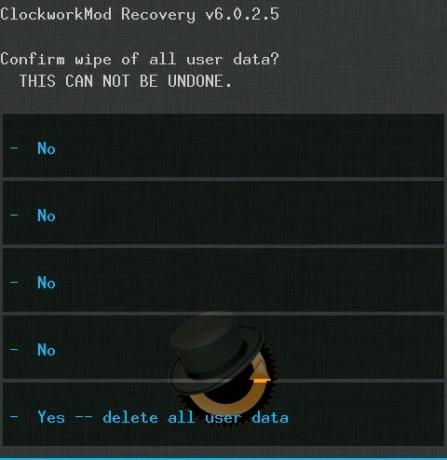
-
očisti particiju međusprmenika
Brisa predmemoriju predmemorije uređaja kako bi izbrisali sve podatke koji su tamo nakupili tijekom upotrebe. To se često koristi prije instaliranja novog ROM-a, aplikacije, kernela ili bilo kojeg sličnog modova putem oporavka. -
sigurnosna kopija i vraćanje Bez sumnje, jedna od najvažnijih značajki koje pruža prilagođeni oporavak, sigurnosna kopija i značajka vraćanja - također poznata kao Nandroid sigurnosna kopija - omogućuje vam da snimite cijelu unutarnju memoriju telefona, uključujući sve particije, i spremite je na SD kartica. Evo kako to izgleda:
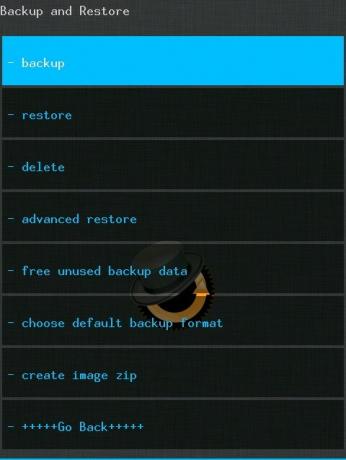
-
rezerva
Kao što je gore objašnjeno, stvara potpunu sigurnosnu kopiju uređaja. -
vratiti
Omogućuje vam vraćanje prethodno snimljene sigurnosne kopije. Ako uđete u ovu opciju, prikazuje se popis postojećih sigurnosnih kopija s SD kartice koje možete odabrati za vraćanje.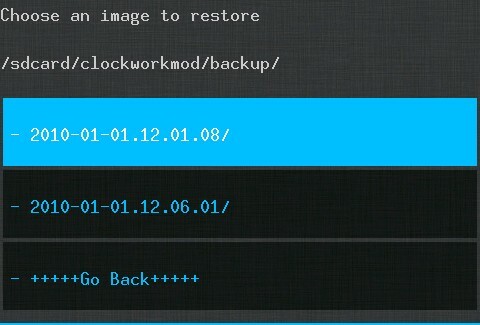
-
izbrisati
Omogućuje vam brisanje prethodno snimljene sigurnosne kopije da biste oslobodili prostor na SD kartici. -
napredna obnova
Ova je opcija slična opciji Restore (Vrati), ali nakon što je izabrana sigurnosna kopija za vraćanje, ova vam opcija omogućuje odabir dijelova za vraćanje. Možete odabrati vraćanje sustava za pokretanje, sustava, podataka, predmemorije i sd-ext particija, kao što je ovdje prikazano: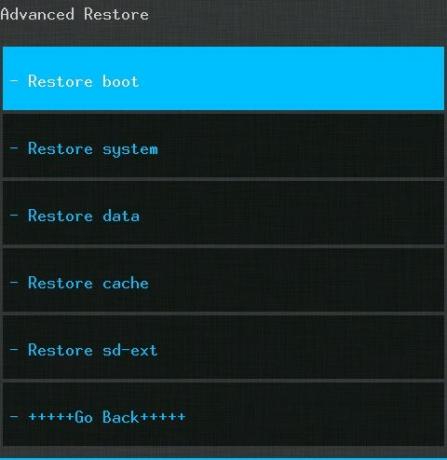
-
besplatni neiskorišteni sigurnosni podaci
Omogućuje vam povrat prostora na SD kartici oslobađanjem suvišnih sigurnosnih podataka koji nisu potrebni. -
odaberite zadani format sigurnosne kopije
Omogućuje vam odabir "tar" i "dup" za sigurnosnu kopiju. Ostavite ovaj kakav jest, osim ako niste sigurni da ga želite promijeniti.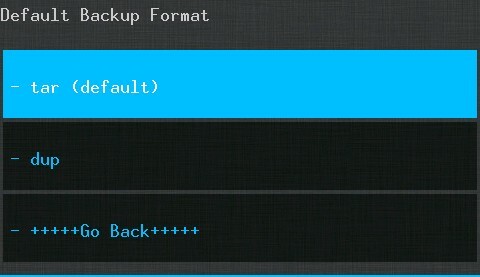
-
rezerva
-
nosači i skladištenje
Omogućuje vam izvršavanje zadataka održavanja na svim unutarnjim i vanjskim particijama vašeg android uređaja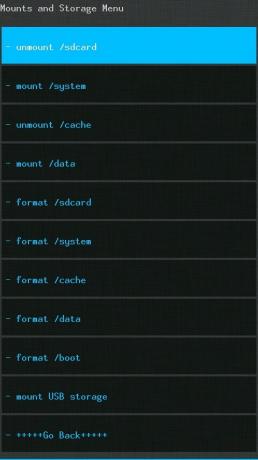
-
mount / unmount / sustav, / podaci, / cache, / sdcard ili / sd-ext
Ove opcije omogućuju vam prebacivanje između montiranja ili demontiranja ovih particija. Većina korisnika ne treba mijenjati te mogućnosti. -
boot formata, sustav, podaci, predmemorija, sdcard ili sd-ext
Oni vam omogućuju izravno oblikovanje bilo koje od ovih particija. Budite izuzetno oprezni s ovom opcijom, jer će oblikovanje bilo koje od ovih particija rezultirati gubitkom svih podataka o njima, posebno sustava za pokretanje i sistemskih particija. Formatiranjem sistemske particije uklanja se vaš ROM i telefon će ostati bez operativnog sustava brisanje particije za pokretanje sustava može uništiti vaš telefon, osim ako ne obnovite ili ne budete treperili još jedan prije nego što ponovno pokrenete sustav uređaj. Da biste saznali više o sadržaju svih ovih particija, pogledajte našu vodič za Android particije. -
montirajte USB memoriju
Omogućuje vam da omogućite USB način masovne pohrane za SD karticu odmah nakon oporavka kako biste ga mogli povezati s računalom putem USB-a i prenijeti bilo koje datoteke u / s njega bez napuštanja oporavka.
-
mount / unmount / sustav, / podaci, / cache, / sdcard ili / sd-ext
-
Napredna
Ovaj dio sadrži nekoliko opcija koje većina korisnika neće zahtijevati, iako mogu biti korisni vrlo često, posebno brisanje predmemorije Dalvik koja je potrebna prije većine ROM instalacija. Evo opcija iz ovog odjeljka: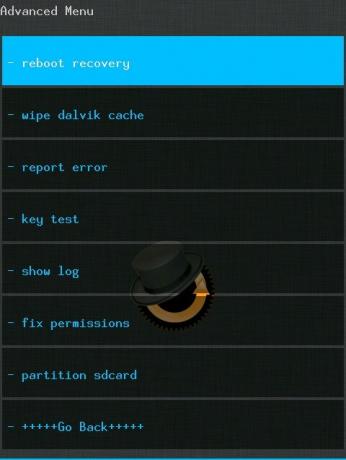
-
ponovno pokrenite oporavak
Omogućuje vam izravno i vrlo praktično ponovno pokretanje sustava iz sustava za oporavak. Ovo je korisna opcija za određene instalacije unatrag do kojih se uređaj mora najmanje jednom pokrenuti između njih. -
obrišite dalvik predmemoriju
Omogućuje vam brisanje predmemorije virtualnog stroja Dalvik (prilagođenog Java virtualnog stroja za Android). To je potrebno i prije većine instalacija ROM-a i u drugim prilikama za popravak nekih problemi. -
obrišite statistiku o bateriji
Briše statistiku o potrošnji spremljene baterije i učinkovito ponovno kalibrira bateriju. Korisno u raznim scenarijima kada Android ne prikazuje ispravne razine baterije. Ova opcija nije prikazana na gornjoj snimci zaslona, ali prisutna je u mnogim verzijama oporavka ClockworkMod. -
prijava pogreške
U slučaju pogrešaka, ova se značajka može koristiti za spremanje dnevnika nedavnih operacija oporavka ClockworkMod na SD karticu koje kasnije možete prijaviti iz Androida pomoću ROM Managera. -
ključni test
Omogućuje vam da pritisnete bilo koju hardversku tipku da provjerite rade li ispravno i da biste vidjeli njihove šifre tipki. -
Pokaži zapis
Prikazuje vam dnevnik nedavnih operacija oporavka. -
fiksne dozvole
Popravlja dopuštenja datoteka za particije interne memorije na zadano. To je vrlo korisno kao ispravka za nekoliko pogrešaka i prisilnog zatvaranja koji se počinju pojavljivati nakon vas ili an-a aplikacija koju ste instalirali i omogućili pristup korijenu završava nevaljane dozvole datoteka. -
sdcard particije
Ova vam opcija omogućuje besprijekornu podjelu SD kartice na pravilan način za upotrebu s ROM-ima koji podržavaju data2ext (vrlo zgodan hack za low uređaji s unutarnjom memorijom koji omogućuju da se / sd-ext particija na SD kartici koristi kao unutarnja pohrana korisničkih podataka, tj. kao / podaci pregrada). Kad se odabere ova opcija, dat će vam se mogućnost izbora veličina particije / sd-ext, kao i opcionalnog / zamijenite particiju na SD kartici i automatski će je oblikovati za vas, ostavljajući preostali prostor za uobičajenu SD karticu korištenje. Ova će opcija izbrisati sve podatke sa vaše SD kartice pa je koristite oprezno!
-
ponovno pokrenite oporavak
Korištenje ClockworkMod za instalaciju ROM-a, kernela, aplikacija, tema ili modova
Dok smo u cjelovitom obilasku značajki već smo vam pokazali kako instalirati ROM, kernel, aplikaciju, temu ili bilo koji sličan mod iz patentnog zatvarača koji se može oporaviti Datoteku koristeći opcije oporavka, oni koji su skočili pravo na ovaj odjeljak očekujući da brzo dobiju samo ove podatke, nalaze se na desnoj strani mjesto!
Ovaj je vodič primarno usmjeren na obilazak značajki ClockworkMod oporavka, ali u našem ranije napisanom vodiču o kako flash iz ROM-a ili aplikacije s ZIP-a u datoteku Android uređaja iz oporavka, već smo detaljno opisali kako koristiti ClockworkMod za instaliranje bilo kojeg ROM-a, jezgre, aplikacije, teme ili načina upotrebe zip datoteke za oporavak. Iako se taj vodič temelji na starijoj verziji ClockworkMod oporavka, sve što se nalazi u njemu i dalje se odnosi na najnovije verzije i treba raditi besprijekorno.
To je sve što je do sada za ClockworkMod oporavak. Nadamo se da ćete uživati kao i mi!
traži
Najnoviji Postovi
Kako: Overlock HTC Dream G1 do 625 MHz
Ako ste vlasnik HTC Dream G1, tada možete jednostavno overclockati ...
Problemi s Android 2.2 Froyo na Nexus One
U jednom od naših ranijih postova pokušali smo vas uvjeriti u posta...
Snimajte, gledajte i dijelite panoramske fotografije s DMD panoramom za iPhone
Korisnici Jailbroken iOS-a dobivaju zadivljujuću mogućnost omogućav...


